Reklame
 Hvis du ofte er på Gmail, ved du sandsynligvis, hvor mange ting du faktisk kan gøre med det (bortset fra aflæsninger og afsendelse af mail). Vi har allerede delt en hel del tip til, hvordan Gmail kan omdannes til et multitasking-værktøj Sådan gør du Gmail til en multitasking-maskine (del 1) Læs mere men det er stadig forbløffende, hvordan denne fantastiske gratis e-mail-tjeneste kan komme godt til forskellige formål.
Hvis du ofte er på Gmail, ved du sandsynligvis, hvor mange ting du faktisk kan gøre med det (bortset fra aflæsninger og afsendelse af mail). Vi har allerede delt en hel del tip til, hvordan Gmail kan omdannes til et multitasking-værktøj Sådan gør du Gmail til en multitasking-maskine (del 1) Læs mere men det er stadig forbløffende, hvordan denne fantastiske gratis e-mail-tjeneste kan komme godt til forskellige formål.
Dette indlæg dækker en anden sjov måde at bruge din Gmail-konto på - indsamling og organisering af din daglige læseliste ved hjælp af din Gmail-indbakke.
E-mail nemt enhver artikel til dig selv
Google Chrome: "E-mail denne side"
E-mail denne side giver dig mulighed for hurtigt at komponere en e-mail ved at gribe til sidetitlen og teksten, du har valgt på siden. Du kan derfor fremhæve hovedideen på siden og derefter let huske, hvorfor du besluttede at sende denne til din læseliste.
Det kan også indstilles til altid at bruge Gmail-grænsefladen til at komponere en ny meddelelse - selvom du som standard har en anden mail-klient.

Det er en officiel udvidelse fra Google, men det så ud til at have nogle fejl. På nogle sider nægtede det at sende mig til “skriv e-mail”Skærm og gjorde bare intet. Jeg håber, det er bare en tidsmæssig fejl.
FireFox: E-mail dig selv! [Ikke længere tilgængelig]
Dette er en fremragende tilføjelse netop til disse formål. I modsætning til Google Chrome-udvidelsen får den ikke dig til at indtaste din egen e-mail-adresse hver gang.
Det giver dig mulighed for at e-maile dig selv linket, titlen og den valgte tekst på den side, du ser ved hjælp af Gmail. Når du har installeret det, skal du bare klikke på et ikon på værktøjslinjen eller bruge tastaturgenvejen, så oprettes en ny Gmail-meddelelse med sideoplysningerne.

Tastaturgenveje
- For Windows- og Linux-brugere: ALT + Windows + Tilde (~)
- For Mac-brugere: Valg + Kommando + Tilde (~)
Inden du bruger udvidelsen, skal du redigere de to præferencer:
- Indtast din gmail-adresse.
- Indtast en personlig identifikationsmeddelelse (brugt som et suffiks for dit e-mail-emne). Som standard er det indstillet til "-Sendes via dig selv via e-mail! ”. I vores tilfælde kan dette være "LÆSNING SENESTE”Eller noget lignende.
Alternativ FireFox Addon: Mozilla F1 (med Gmail-support).
Enhver browser: Noter til senere
Noter til senere sender den fremhævede tekst, link og tidspunkt for adgang til siden til din e-mail. Det fungerer via browsermærke. Hver bogmærke er unik og kan genereres separat til din browser, når du har tilmeldt dig.
Når du klikker på en bogmærke, giver den dig mulighed for at indtaste en kort note eller bare sende artiklen med det samme:

Appen sender dig linket sammen med detaljer samt PDF til sideindholdet (til offline læsning Sådan downloades en komplet webside til offlinelæsningBrug disse metoder til at gemme websider til offline-læsning og hold dine foretrukne websider til rådighed, når du har mest brug for dem. Læs mere ).
Alternativ app til forskellige browsere (inklusive mobile browsere): JoliPrint
Organiser din Gmail-listerliste
Vi modtager masser af e-mail-meddelelser dagligt, så hvordan organiserer du effektivt din Gmail-listerliste? Gmail-filtre 3 gode eksempler på brug af Gmail-filtre til produktivitet Læs mere arbejde bedst for dette!
Opret først en ny etiket kaldet "LÆSELISTE”Og filtrer dine e-mailede links for at blive mærket automatisk (og spring sandsynligvis spring over indbakken for at undgå rod.)
Til "E-mail denne side“- og”E-mail dig selv“-Type udvidelser (der lader dig e-maile links til dig selv), du bliver nødt til at oprette et filter for al e-mail, der kommer fra dig selv til dig selv:

Til "Noter til senere“-Typer af værktøjer (der e-mailer dig fra deres officielle e-mail-konti), filtrerer al mail efter deres e-mail-adresse:

Lad bare den filtrerede mail gå til din nye etiket, mens du springer over indbakken:
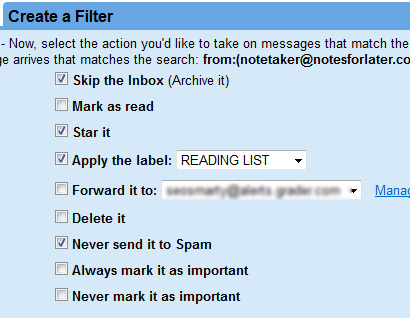
Når du har læst et emne på din liste, kan du fjerne stjernemarkeringen af e-mailen for at markere det som gjort.
Har du nogensinde brugt din e-mail som arrangør af læselister? Del dine tip i kommentarerne!
comedy_nose
Ann Smarty er SEO-konsulent hos seosmarty.com, internet-marketingblogger og aktiv bruger på sociale medier. Følg Ann på Twitter som seosmarty